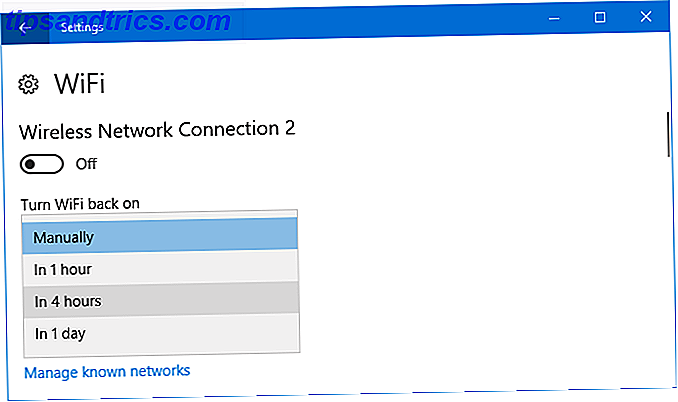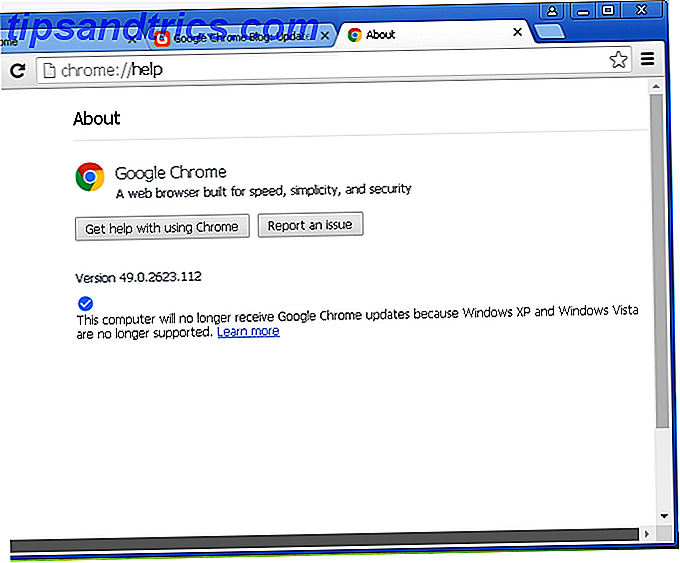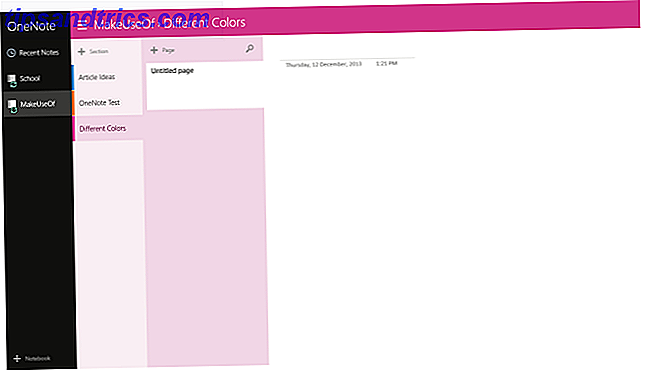Kan Windows oppgavelinje være mer nyttig? Hvis du leter etter en flufffri oppgavelinjeforbedring, snarere enn et slankt oppgavelinjealternativ 3 Multifunksjonelle dokker for å bytte Windows oppgavelinje 3 Multifunksjonelle dokker Hvis du vil bytte Windows oppgavelinje Docks, ta hva oppgavelinjen gjør og gjør det bedre: vakkert, effektivt og morsomt å bruke. Når det er blitt introdusert for Mac-maskinen, har dokker lenge vært tilgjengelig på Windows. La meg vise deg de beste. Les mer, prøv 7+ oppgavelinjen Tweaker. Det legger til mye trengte funksjoner og holder ting enkelt. Sann til navnet, det er tilgjengelig for Windows 7 og Windows 8.
Setup
Oppsett 7+ Oppgavefelt Tweaker er like enkelt som mulig: bare ta tak i installatøren fra nettsiden og kjøre den gjennom. Hvis du foretrekker en bærbar installasjon, tilbyr 7 + dette alternativet i oppsettet. Når du er installert, blir du møtt med hovedskjermbildet:

Grensesnittet har mye å ta med, så la oss undersøke noen av de mest nyttige alternativene. Merknadene er gitt, slik at en innstilling lett kan tilpasses til dens forklaring. Også, som en bonus, viser disse skjermbildene mitt oppsett med programmet, så vær så snill å bruke det som grunnlag for din egen tilpassing!
Blander det opp
A) En av de mest nyttige funksjonene i oppgavelinjen Tweaker er evnen til å gjøre endringer som virker permanent satt i Windows. For eksempel, kanskje du er lei av Start-knappen og vil bli kvitt den. Et enkelt klikk og det er borte:

B) Bruker du Windows-klokken for presis tid og trenger sekunder for minuttet som skal vises? 7+ tillater det også.

C) Hvis du ikke er interessert i å bruke et tastetrykksprogramstartprogram, for eksempel Launchy, hvordan å være mer produktiv med Launchy Program Launcher. Hvordan være mer produktiv med Launchy Program Launcher. Les mer, og foretrekker å holde mange ikoner festet til oppgavelinjen., det kan raskt bli overfylt. 7+ kan spørre de eksisterende medlemmene på oppgavelinjen for å klemme sammen, og skape mer plass til nye ikoner i prosessen!

D) Av og til starter du et program via oppgavelinjen ved en feil, og må vente på at den åpnes, slik at du kan lukke den? Du vil elske muligheten til å kreve et dobbeltklikk for å starte i oppgavelinjen Tweaker. Ikke flere tilfeldigvis åpner iTunes eller Photoshop og venter!
Legge til noen snarveier
Snarveier er overalt, og de er en fantastisk måte å bli mer produktive når du bruker en datamaskin. Windows 7 har noen gode snarveier som bruker musen Bla raskere og bedre med musegebyrer Bla raskere og bedre med musgebeser Kan du ikke huske tastatursnarveier? Foretrekker du å bruke musen til enhver tid? Du vil elske hvilke musebevegelser som kan gjøres for nettleserens arbeidsflyt. Les mer, så du trenger ikke å forplikte noen snarveier til minnet. Med 7+ oppgavelinjen Tweaker kan du legge til enda mer. 7+ Oppgavefelt Tweaker tildeler to forskjellige snarvei kommandoer for brukere:

E) Windows-oppgavelinjen kan settes inn for å gjemme seg automatisk, nyttig for å maksimere skjermrommet eller holde distrahert mens du arbeider. Til tider kan man imidlertid ønske å bytte raskt mellom alternativene for alltid og automatisk skjuling. En av snarvekkommandoene - enten dobbeltklikk eller mellomklikk på tomt mellomrom - kan angis for å bytte denne oppførselen. Dette er enklere enn å dykke inn i noen menyer hver gang du ønsker å bytte.

De andre alternativene er også nyttige. Hvis du for eksempel bruker en snarvei for å vise / skjule Start-menyen eller Start-skjermbildet, vil det være godt å koble sammen med å skjule Start-knappen. Dette vil spare plass for flere ikoner, samtidig som du tillater rask tilgang til Start-knappen. Kanskje en av de mest nyttige alternativene er muting - en perfekt løsning for stasjonære eller bærbare datamaskiner som mangler en ekstern lydløs knapp. Snarere enn å fumle rundt og prøver å raskt senke volumet når telefonen ringer, bare midtklikk på oppgavelinjen og nyt stillheten.
F) Når du snakker om volum, kan du også gjøre musens rullehjul kontrollere datamaskinens volum. Det er nyttig i de samme situasjonene som ovenfor, og har til og med to forskjellige typer kontroller; om du vil justere volumet når musen er overalt på oppgavelinjen eller bare i varslingsområdet, er det opp til deg.
Enda mer tilpasning
Fortsatt ikke oppfylt? Her er flere muligheter til å tilfredsstille din sult for optimal tilpasningskraft.

G) Som standard, dersom du drar en fil til oppgavelinjen, peker den valgte filen til programmets hoppeliste for enkel tilgang. 7+ lar deg endre denne oppførselen, og i stedet dra en fil til et program på oppgavelinjen for å åpne det ved hjelp av det programmet. Det er praktisk hvis du vil åpne filer i flere programmer i stedet for standard - kanskje du bruker en rekke bilderedigeringsprogrammer 10 Gratis bilderedigeringsprogrammer for PCen 10 Gratis bilderedigeringsprogrammer for PCen Les mer og trenger å blande en fil mellom dem.

H) Ikke en stor fan av Windows 'miniatyrbilder? De kan enkelt tweaked: du kan fjerne dem helt eller vise en annen pop-up i deres sted. List-alternativet, for eksempel, viser i hovedsak samme informasjon som miniatyrbildet gir, men uten bildet. Du kan fortsatt pause Spotify eller oppdatere din Twitter-klient uten forhåndsvisning.

I) Windows grupperer også oppgavelinjer som kommer fra det samme programmet. Hvis du heller vil skille disse, har du noen alternativer. Du kan sette programmer til å aldri gruppere, eller bare tillate ikke-pinnede programmer å gruppere, noe som gjør det lettere å spotte dem. Her er en sammenligning. Legg merke til flere forekomster av kalkulatoren og Windows Utforsker:

J) Her er et annet mushjulstrekk å prøve: I stedet for å åpne en ny forekomst av et program når du er midtveis, kan du stille hjulet til å bytte til det programmet, minimere det eller til og med lukke det.
K) Til slutt bruker denne innstillingen museskiven til enkelt å minimere og gjenopprette åpne programmer. Det føles faktisk ganske slank i bruk, så mange vinduer kan raskt justeres med nesten ingen innsats.
Ferdig Tweaking!
Hvis andre måter å finjustere oppgavelinjen på. De 4 fine triksene du kan gjøre med Windows 7 oppgavelinjen. De 4 triksene du kan gjøre med Windows 7 oppgavelinjen. Windows 7-oppgavelinjen er ganske snygg, men den pakker også en wallop når det gjelder funksjonalitet . Visst, hvem som helst kan aktivere et program ved å klikke på ikonet. Men vet du hva som skjer når ... Les mer var ikke nok for deg, forhåpentligvis disse tweaks fra 7+ oppgavelinjen Tweaker har slukket tørsten din. Foruten å øke produktiviteten, kan de også gjøre oppgavelinjen mer visuelt tiltalende og legge til funksjoner du ikke engang visste eksisterte!
Har du brukt tidligere lignende programmer? Liker du oppgavelinjen som den kommer, eller er du en tilpasnings veiviser? Mac-brukere, hvilke verktøy bruker du til å justere din dock? Snakk i kommentarene nedenfor!